 Anteprima/Modifica.
Anteprima/Modifica.La finestra di dialogo Copia di Centro Lexmark 4300 Series consente di regolare con maggior precisione le impostazioni di copia e di realizzare lavori creativi. Per aprire la finestra di dialogo Copia, selezionare scheda Copia  Anteprima/Modifica.
Anteprima/Modifica.
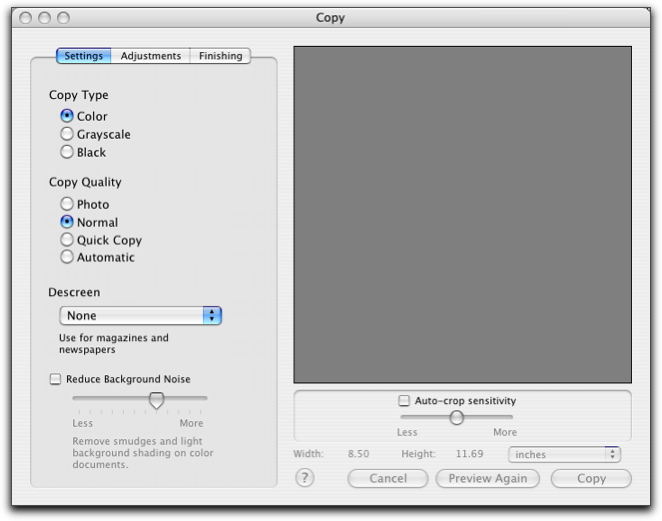
Nella finestra di dialogo Copia sono presenti quattro sezioni principali: la scheda Impostazioni, la scheda Regolazioni, la scheda Finitura e l'area di anteprima.
Scheda Impostazioni | Tipo di copia | Selezionare il colore desiderato per la copia.
| |
Qualità copia | Selezionare un'impostazione di qualità per le copie.
| ||
Descreening | Rimuovere i motivi ondulati da riviste e giornali. Molti tipi di supporti stampati vengono creati utilizzando metodi serigrafici. Questo metodo produce documenti costituiti da molti piccoli punti che, visualizzati a distanza, danno forma al contenuto del documento. Il motivo punteggiato dovuto alla serigrafia spesso viene amplificato dall'acquisizione. Di conseguenza, i colori pieni vengono visualizzati con un motivo geometrico. L'opzione Descreening consente di rimuovere il motivo puntiforme della serigrafia. Scegliere Foto, Testo, Grafica, Rivista, Giornale, o Nessuna come opzione di descreening. Per ulteriori informazioni, vedere Descreening. | ||
Riduci rumore di fondo | Rimuovere le sbavature e le ombreggiature chiare nei documenti a colori. | ||
Scheda Regolazioni | Luminosità | Regolare la luminosità dell'immagine acquisita. | |
Contrasto | Regolare i dettagli e il tono dell'immagine rispetto a uno sfondo chiaro o scuro. Con l'aumentare del contrasto i colori chiari e i colori scuri vengono accentuati. Se invece si riduce il contrasto, i colori chiari e scuri vengono attenuati creando un'immagine più uniforme. | ||
Gamma | Aumentare o ridurre la curva di correzione del colore. Se si attiva la gamma, è possibile regolare il quantitativo di inchiostro distribuito sulla pagina. Se si riduce la gamma, la quantità di inchiostro utilizzato è maggiore e il documento stampato risulta più scuro. Se si aumenta la gamma, la quantità di inchiostro utilizzato è minore e il documento stampato risulta più chiaro. | ||
Sfocato/Nitido | Regolare il livello di nitidezza dell'immagine acquisita. | ||
Regola rotazione | Ruotare l'immagine di 10 gradi verso sinistra o verso destra. | ||
Inversione colori | Invertire i colori dell'immagine mediante l'inversione dei dati RGB. L'effetto prodotto è simile a quello del negativo di un film. | ||
Speculare | Produrre un'immagine speculare del documento. | ||
Orientamento | Modificare la posizione dell'immagine nell'area di anteprima. Passare dall'orientamento verticale a quello orizzontale o viceversa. | ||
Predefinite | Ripristinare le impostazioni predefinite delle regolazioni. | ||
Scheda Regolazioni | Ridimensiona | Ingrandire o ridurre l'immagine. Scegliere un valore preimpostato o immettere la percentuale di scala per l'immagine. | |
Layout |
| ||
Opzioni di stampa senza bordi |
| ||
Area di anteprima | Visualizzare un'anteprima dell'immagine. Alcune impostazioni della finestra di dialogo Copia sono interattive e consentono di visualizzare le modifiche apportate all'immagine nel corso della regolazione. Quando si fa clic su Nuova anteprima, viene eseguita una nuova acquisizione del documento originale e le modifiche recenti vengono applicate all'immagine visualizzata nell'area di anteprima. | ||
Precisione ritaglio automatico | Attivare o disattivare l'opzione Precisione ritaglio automatico. Per regolare con maggiore precisione la funzione di ritaglio automatico, spostare il cursore della relativa barra di precisione. | ||
Larghezza e altezza visualizzazione | Visualizzare le dimensioni dell'immagine acquisita. Selezionare dal menu a comparsa l'unità di misura desiderata. | ||
La parte inferiore dell'area di anteprima presenta i seguenti pulsanti: